觸控操作功能:觸控快門
當您使用螢幕拍攝時,相機會自動對焦於您觸碰的點,並拍攝靜態影像。
事先將MENU→ (設定)→[觸控操作]設定為[開]。
(設定)→[觸控操作]設定為[開]。
-
選擇MENU→
 (拍攝設定2)→[觸控操作功能]→[觸控快門]。
(拍攝設定2)→[觸控操作功能]→[觸控快門]。 -
在顯示拍攝畫面時,觸碰螢幕右上角長方形內的
 圖示。
圖示。圖示左邊的標記會變成橘色,而且觸控快門功能會啟動。
- 如要取消[觸控快門],再次觸摸
 圖示。
圖示。 - 相機重新啟動時,會取消觸控快門功能。
- 如要取消[觸控快門],再次觸摸
-
觸摸要對焦的被攝體。
當您觸摸的被攝體對焦時,會錄製一張靜態影像。
提示
- 您可以透過觸摸螢幕操作下方的拍攝功能:
- 使用觸控快門拍攝連拍影像
當[過片模式]設定為[連拍]時,您可以在觸摸螢幕的同時連續錄製影像。
- 使用觸控快門拍攝運動場景的連拍影像
當[場景選擇]設定為[體育活動]時,您可以在觸摸螢幕的同時連續錄製影像。
- 使用觸控快門拍攝連續包圍影像
產品拍攝三張影像,並同時自動將曝光從基本轉到更暗,再到更亮。當[過片模式]設定為[連拍包圍式曝光]時,持續觸摸螢幕直到拍攝結束。在錄製後,您可以選擇您喜好的影像。
- 使用觸控快門拍攝連拍影像
注意
-
[觸控快門]功能在下列情況下無法使用:
- 觀景窗拍攝期間
- 當拍攝模式設定為[動態影像]時
- 當拍攝模式設定為[慢與快動作]時
- 當[對焦模式]為[手動對焦]時
- 當[對焦區域]為[彈性定點]時
- 當[對焦區域]為[擴充彈性定點]時
- 當[對焦區域]為[追蹤: 彈性定點]時
- 當[對焦區域]為[追蹤: 擴充彈性定點]時
- 當使用數位變焦功能時
- 使用[
 清晰影像縮放]時
清晰影像縮放]時